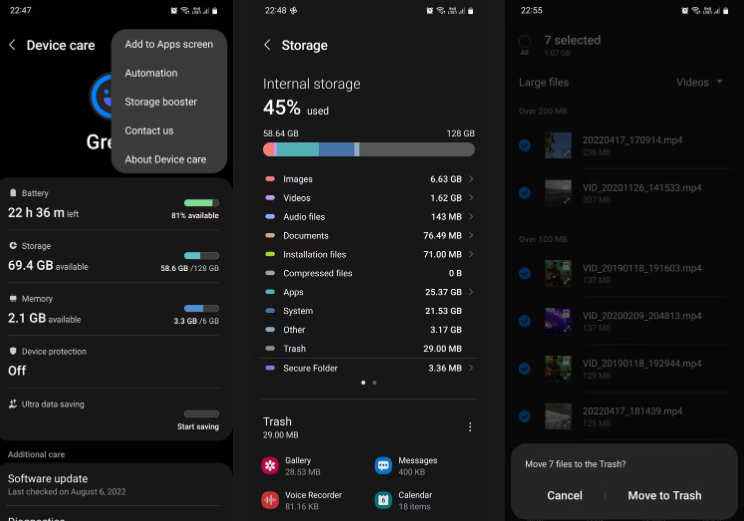ඔබගේ Samsung Galaxy උපාංගයේ ඉඩ මදිද? අමතර ඉඩක් නිදහස් කර ගැනීමට ක්රම දෙකක් මෙන්න.
ඔබගේ Samsung දුරකථනයේ ගබඩා ඉඩ මදි නම්, ඔබට උපාංග මතකය නිදහස් කර ගැනීමට උපකාර වන Storage Booster නමින් ගොඩනඟන ලද විශේෂාංගයක් භාවිතා කළ හැක. එය භාවිතා කරන්නේ කෙසේදැයි බලමු. ගැඹුරු පිරිසිදු කිරීමක් සඳහා ඔබගේ Samsung දුරකථනයේ ගබඩාව අතින් ඉවත් කරන්නේ කෙසේදැයි අපි දකිමු.
Samsung Storage Booster සමඟ ස්වයංක්රීයව ගබඩා ඉඩ නිදහස් කරන්න
ගබඩා බූස්ටරය භාවිතා කිරීම ඇත්තෙන්ම පහසුය. මෙම පියවර අනුගමනය කරන්න:
- යන්න සැකසීම් > බැටරි සහ උපාංග රැකවරණය .
- තිත් තුනේ මෙනුව ක්ලික් කර තෝරන්න ගබඩා බූස්ටරය , පසුව තට්ටු කරන්න නිදහස් කරන්න . මෙය කරුණු තුනක් සිදු කරනු ඇත: අනුපිටපත් ඡායාරූප (ඔබට තිබේ නම්), සම්පීඩනය (zip) කලාතුරකින් භාවිතා කරන යෙදුම් සහ සුරකින ලද APK ගොනු මකා දැමීම.
- ඔබට බලපෑමට ලක් වීමට අවශ්ය නැති ප්රවර්ගය තේරීමෙන් ඉවත් කළ හැකිය, නැතහොත් එකක් තුළට ගොස් මැකීමට හෝ සම්පීඩනය කිරීමට තනි අයිතම තෝරන්න.
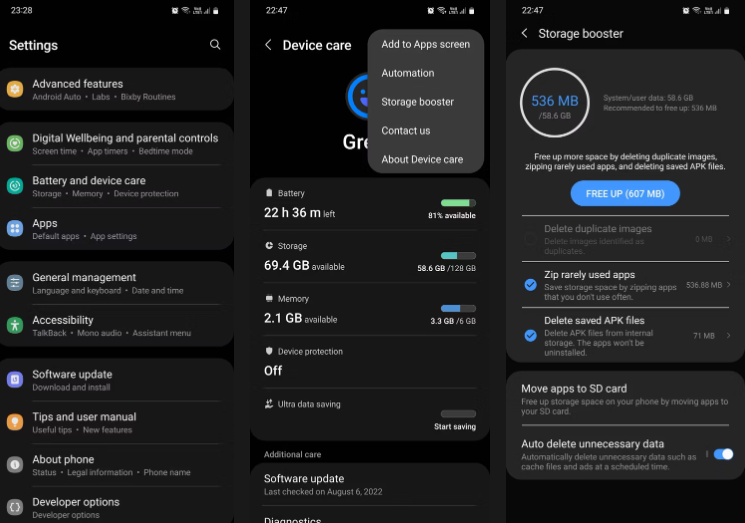
ඔබගේ අභ්යන්තර ආචයනයේ වැඩි ඉඩක් නිදහස් කර ගැනීමට ඔබගේ සමහර යෙදුම් SD පත වෙත ගෙන යාමට ඔබට Storage Booster භාවිතා කළ හැක. SD කාඩ්පතට යෙදුම් ගෙන යන්න ක්ලික් කර ඔබට ගෙන යාමට අවශ්ය යෙදුම් තෝරන්න. ඔබ මෙය කරන විට, ඔබට වියාචනයක් ලැබෙනු ඇත, දිගටම කරගෙන යාමට "තහවුරු කරන්න" ක්ලික් කරන්න.
SD කාඩ් පතක් නොමැති Samsung දුරකථන වල මෙම විශේෂාංගය නොමැති බව සලකන්න. ඔබගේ දුරකථනය ක්රියාත්මක වුවද, යෙදුම් SD කාඩ්පතට ගෙන යාම සමහර විට දත්ත නැති වීමට හේතු විය හැක. එබැවින්, ඔබ ඉදිරියට යාමට පෙර, ඔබ ගෙන යන යෙදුමේ ගබඩා කර ඇති වැදගත් සියල්ලෙහි උපස්ථයක් සාදන්න.
ඔබ ක්රීඩාවක් මාරු කරන්නේ නම්, ඔබේ ප්රගතිය උපස්ථ කිරීමට ඔබේ Google හෝ Facebook ගිණුමට පුරනය වීමට එහි විකල්පයක් ඇති බවට වග බලා ගන්න. මේ ආකාරයෙන් ක්රීඩාවේ සියලු ප්රමුඛත්වය අහිමි වූ සහ නැවත ආරම්භ කිරීමට සිදු වූ පුද්ගලයින් පිළිබඳ බොහෝ කථා තිබේ.
අවසාන වශයෙන්, ඔබට නිශ්චිත වේලාවක ඔබගේ දුරකථනයේ ගබඩා කර ඇති හැඹිලි ගොනු, හිස් ෆෝල්ඩර සහ දැන්වීම් දත්ත ස්වයංක්රීයව මකා දැමීමට Storage Booster භාවිතා කළ හැක. අනවශ්ය දත්ත ස්වයංක්රීයව මකාදැමීම සක්රිය කර ඔබට මෙය කිරීමට අවශ්ය වාර ගණන සැකසීමට එකම මෙනුව ඔබන්න; දිනපතා මධ්යම රාත්රියේ, සතිපතා, සෑම දින 15කට වරක් හෝ මාසිකව තෝරන්න. මකාදැමීම සිදු වූ විට ඔබට දැනුම් දීමක් ද ලබා ගත හැකිය.
Storage Booster සමහර විට මකා දැමීමට අදහස් නොකළ යෙදුම් දත්ත ස්වයංක්රීයව මකා දමන බවට Samsung පරිශීලකයින්ගෙන් සමහර පැමිණිලි තිබේ. මෙම හේතුව නිසා, ඔබට එකම දේ සිදු වීමට පටන් ගන්නේ නම්, ස්වයංක්රීය මකාදැමීමේ විශේෂාංගය අක්රිය කිරීම වඩාත් සුදුසුය.
Samsung දුරකථනයේ ගබඩාව අතින් පිරිසිදු කරන්න
Storage Booster භාවිතා කිරීමෙන් පසු ඔබට ප්රමාණවත් අභ්යන්තර ගබඩා ඉඩක් නොමැති නම්, අතින් පිරිසිදු කිරීමක් කිරීමට සලකා බලන්න. ඔබගේ Samsung දුරකථනයෙන් ගබඩාව අතින් ඉවත් කිරීමට, Settings > Battery & Device Care > Storage වෙත යන්න.
මෙහිදී, ඔබට ගොනු සහ යෙදුම් වර්ගය අනුව කොපමණ ගබඩාවක් තිබේද යන්න බැලීමට හැකි වනු ඇත. සමහරු විශ්වාස කරන දේට පටහැනිව, පද්ධතිය මුළු අභ්යන්තර මතකයෙන් තරමක් කුඩා ප්රතිශතයක් පමණක් ගනී.
යෙදුම් සාමාන්යයෙන් වැඩි ඉඩක් ගනී, එබැවින් ඔබට තවදුරටත් අවශ්ය නොවන යෙදුම් ඉවත් කිරීමෙන් නැතිවූ ගබඩා ඉඩ ඉක්මනින් නැවත ලබාගත හැක. නමුත් ඔබ එය කිරීමට පෙර, ක්රියාව මතක තබා ගන්න උපස්ථ ඔබගේ දුරකථනයෙන් මෙම යෙදුම් මකා දැමීමට පෙර එහි අඩංගු විය හැකි ඕනෑම වැදගත් දත්තයකින්.
එසේම, ඔබ තවදුරටත් සවන් නොදෙන පැරණි ඡායාරූප, වීඩියෝ, ලේඛන, හඬ සටහන් සහ ගීත හැකිතාක් මකා දැමීමට සහ මකා දැමීමට වග බලා ගන්න. මෙය සිදු කිරීම සඳහා ඔබට වඩාත් සවිස්තරාත්මක මාර්ගෝපදේශයක් අවශ්ය නම්, පරීක්ෂා කරන්න ඔබගේ Android උපාංගයේ ගබඩා ඉඩ නිදහස් කර ගන්නේ කෙසේද.
ඔබගේ Samsung දුරකථනයේ වැඩි ඉඩක් වෙන් කරන්න
ඔබ කිසිවිටෙක ඔබගේ දුරකථනයේ සම්පූර්ණ අභ්යන්තර ආචයනය පුරවා නොගත යුතුය. එසේ කිරීමෙන් අදහස් වන්නේ පද්ධතියට එහි සාමාන්ය ක්රියාකාරකම් සුමටව සිදු කිරීමට "හුස්ම ගැනීමේ කාමරයක්" ඉතිරි නොවන අතර එමඟින් විවිධ ගැටළු ඇති විය හැක. උදාහරණයක් ලෙස, ඔබේ දුරකථනය අර්ධ වශයෙන් ප්රතිචාර නොදක්වයි, ප්රමාද වීමට පටන් ගනී, හෝ ඔබේ පැහැදිලි විධානයකින් තොරව නැවත ආරම්භ කළ හැකිය.
සෑම මාස තුනකට හෝ හයකට වරක් ඔබේ ගබඩාව ගැඹුරින් පිරිසිදු කිරීම හොඳ පුරුද්දක් වන්නේ එබැවිනි, එවිට ඔබට පැරණි ගොනු මකා දැමීමට සහ ඔබ රැස් කර ඇති සියලුම අනවශ්ය යෙදුම් අස්ථාපනය කිරීමට හැකිය.